- S'applique à :Grille
- Difficulté :Facile
- Temps nécessaire :10
- Outils requis :accès au centre de compte
- S'applique à : Hébergement DV et VPS hérité
- Difficulté :Facile
- Temps nécessaire :10
- Outils requis :accès au centre de compte
- S'applique à :Hébergement partagé
- Difficulté :Facile
- Temps nécessaire :10
- Outils requis :accès au centre de compte
- S'applique à :Premium WP / Managed WP Pro, Personal, Elite
- Difficulté :Facile
- Temps nécessaire :10
- Outils requis :accès au centre de compte
- S'applique à :WordPress géré
- Difficulté :Facile
- Temps nécessaire :10
- Outils requis :accès au centre de compte
Aperçu
Lors de l'installation d'un SSL, vous souhaiterez probablement rediriger automatiquement vos utilisateurs vers la version HTTPS de votre site Web (https ://example.com vs http ://exemple.com). Si ce n'est pas le cas, il est possible que les visiteurs de votre site naviguent sur votre site Web sans utiliser réellement votre SSL. Le guide suivant vous expliquera comment forcer le HTTPS pour votre domaine.
Géré WordPress Ultimate, Pro5, Pro10, Pro25 les serveurs sont inclus avec un SSL standard gratuit pour chaque domaine principal. Pour savoir comment utiliser cette option gratuite, consultez la documentation ci-dessous :
- Installation d'un SSL standard à partir de Media Temple
Avant de commencer
Il est important de se rappeler qu'avant de forcer votre site en HTTPS, vous souhaiterez qu'un SSL soit installé sur votre site. Si vous avez besoin d'un SSL, vous trouverez ci-dessous des instructions sur la façon d'acheter un SSL auprès de Media Temple :
- Commande d'un certificat SSL standard auprès de Media Temple
- Commander un SSL multi-domaine auprès de Media Temple
- Commander un certificat SSL Wildcard auprès de Media Temple
Plesk
- Connectez-vous au panneau de configuration du domaine dans Plesk.
- Cliquez sur Paramètres d'hébergement.
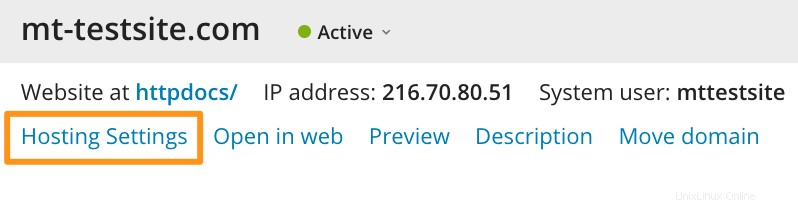
- Assurez-vous que le code 301 sûr pour le référencement permanent... option est sélectionnée.
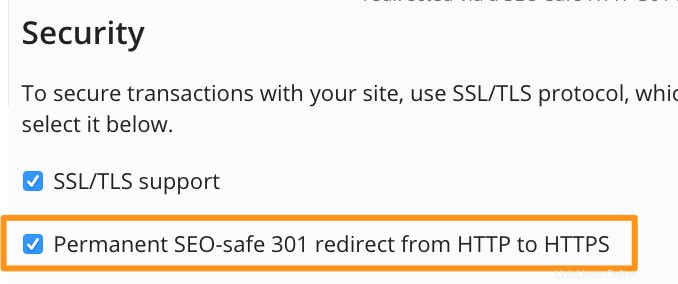
- Cliquez sur Appliquer pour enregistrer vos modifications.
- C'est tout ! Votre site Web devrait être automatiquement redirigé vers https.
cPanel
- Connectez-vous au compte cPanel de votre domaine. compte cPanel pour votre domaine.
- Cliquez sur Domaines .
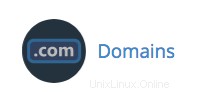
- Assurez-vous de forcer HTTPS la redirection est activée.

- C'est tout ! Votre site Web devrait être automatiquement redirigé vers https.
WordPress
phpMyAdmin
- Connectez-vous à phpMyAdmin phpMyAdmin phpMyAdmin phpMyAdmin pour votre domaine.
- Sélectionnez wp_options .
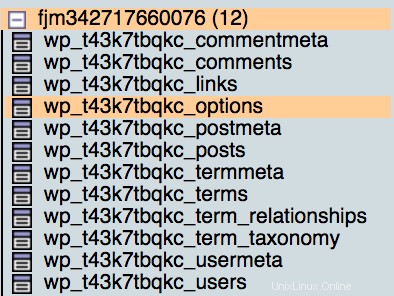
- Cliquez sur le crayon icône et mettre à jour à la fois le siteurl et maison les tables.

- Mettez http à https. Cliquez ensuite sur Aller enregistrez vos modifications.
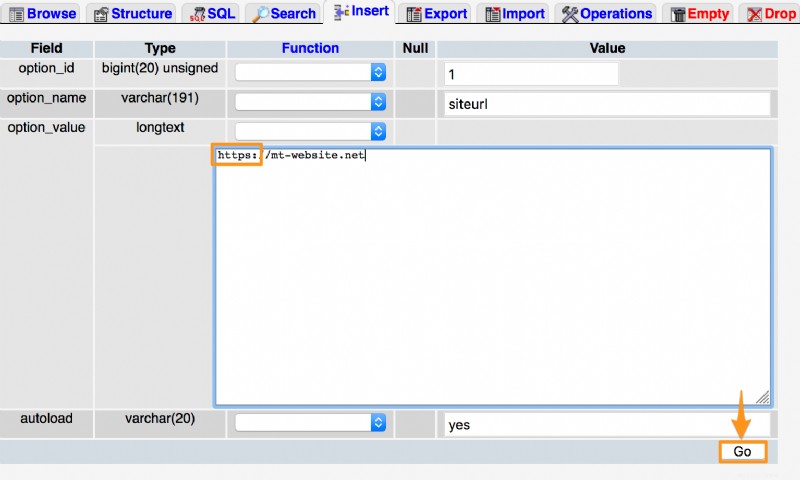
- C'est tout ! Votre site Web devrait être automatiquement redirigé vers https.
Plug-in
- Comme alternative, les utilisateurs de WordPress peuvent installer un plug-in tel que Really Simple SSL.
- Notez que certains de ces plugins nécessitent que vous ayez d'abord installé un SSL avant de pouvoir fonctionner pleinement.
.htaccess
Si vous avez accès à votre fichier .htaccess, vous pouvez ajouter une simple règle mod_rewrite pour ajouter automatiquement une redirection vers https. Nous avons un article détaillé sur le sujet ci-dessous :
- Utilisation des règles de réécriture .htaccess